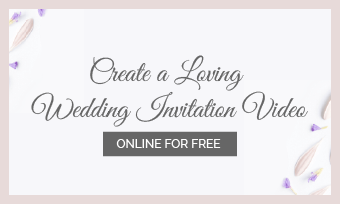已经记录到,超过1.291亿美国人使用Android设备,随着一天的过去,这个数字似乎正在增加 - 这是因为该操作系统中发生的巨大连续创新。尽管如此,从这个Android设备到PC,已经有大量的转移,有些人认为这有点令人惊讶。但是事实是,Android用户偶尔有原因将视频从其Android设备转移到PC。
其中之一是用于编辑目的:大多数情况下,可能需要进行更多的编辑,有时考虑到使用的软件,情况有时会超过Android设备的容量。在其他时候,可能是因为用户需要更大的屏幕才能获得更大,更好的观看体验。尽管将视频从Android转移到PC的过程对于某些人来说可能很简单,但对其他人来说仍然很重要。这就是为什么我们列出了如何将视频从Android传输到PC的步骤。请关注。
如何使用USB将视频从Android转移到PC
步骤1
首先,您需要解锁手机;如果PC被锁定,可能找不到它。
第2步
在您的PC上,单击“开始”按钮,然后选择要在照片应用程序上打开的照片。
步骤3
从手机中选择导入,然后等待下一份指令。选择所需的文件,然后选择要保存的文件。
第4步
给它片刻来指示和传输所选文件,然后您就完成了。
此图是使用Windows 10作为参考完成的。

使用USB将视频从Android转移到PC
如何通过电子邮件将视频从Android转移到PC
步骤1
点击手机上的“应用程序”图标,然后点击“画廊”图标。
第2步
选择要转移到PC的视频并点击共享图标。
步骤3
从菜单上显示的不同选项中选择“电子邮件”选项。单击文本部分并输入您的电子邮件地址。
第4步
点击发送(在右上角)发送。之后,打开一个新的浏览器,以打开您将视频发送给的电子邮件。
步骤5
您应该将已发送的视频视为新的收件箱消息。右键单击附件,然后选择“另存为”。
步骤6
对话框应弹出,选择要保存视频的位置,然后单击“确定”。注意:要简化可访问性,请单击位于对话框左侧的桌面选项保存。

通过电子邮件将视频从Android转移到PC
如何通过云服务将视频从Android转移到PC
在这里,我们将使用Google Drive作为云服务的选择。以下是如何通过云服务将视频从Android转移到PC的方法。
步骤1
点击Google Drive应用程序打开,如果没有,请下载一个。点击多种颜色加(+)标志图标。
第2步
点击上传标签,然后选择“画廊”选项。选择要发送到PC的视频,然后点击上传。
步骤3
到现在为止,视频一定已经上传了;转到您希望传输视频的PC,然后在浏览器上输入drive.google.com。
第4步
单击位于屏幕左侧的“最近”。
步骤5
右键单击您保存的视频名称,然后选择“下载”选项。

通过电子邮件将视频从Android转移到PC
如何通过蓝牙将视频从Android转移到PC
以下是一些简单的步骤,可帮助您通过蓝牙将视频从Android传输到PC。继续阅读。
步骤1:打开Android设备的蓝牙。
点击计算机上的“启动”选项。
单击“设置”。
单击“设备”,然后选择“蓝牙和其他设备”选项。
然后打开蓝牙。在Android设备上,从屏幕顶部向下滑动。
点击蓝牙图标。
步骤2:通过蓝牙连接您的Android设备和PC
点击PC上的“添加”,然后选择“蓝牙”。您这次有望开始搜索Android设备。
完成后,手机的名称将出现在列表中。
然后,您将被要求配对计算机和电话。单击您的Android设备上的“是”以继续。
步骤3:通过蓝牙传输视频
配对完成后,选择“通过蓝牙发送或接收文件”。
在PC上选择“接收文件”。

通过蓝牙将视频从Android转移到PC
底线
将视频从Android转移到PC可能是您在Android设备上最简单的事情之一;你必须做对了。您还可以喜欢并分享本文,以使其成为其他可能需要此转移过程的Android用户。